6 روش رفع مشکل وای فای تلویزیون سامسونگ

گاهی اوقات پیش می آید که می خواهید تلویزیون ببینید و متوجه می شوید تلویزیون سامسونگ شما به وای فای متصل نمی شود، این اتفاق می تواند تمام ذوقتان را برای تماشای تلویزیون کور کند.
دلایل اصلی عدم اتصال تلویزیون سامسونگ به Wi-Fi شامل سیگنال های ضعیف، رمزهای عبور وای فای نادرست، تنظیمات نادرست DNS و سیستم عامل قدیمی تلویزیون است.
برای حل مشکلات وای فای سامسونگ، تلویزیون سامسونگ را مجددا راه اندازی کنید، روتر شبکه را مجددا راه اندازی کنید، تنظیمات DNS را بازنشانی کنید و نرم افزار تلویزیون سامسونگ را به روز کنید.
اگر تلویزیون سامسونگ شما به وای فای متصل نمی شود و هیچ یک از راه حل های بالا به نتیجه نمی رسد، ما چند مرحله عیب یابی آسان برای شما پیدا کرده ایم که قبلا به طور عملی آزموده شده اند. نگران نباشید، ما به شما کمک می کنیم تا مشکل را شناسایی کرده و بر اساس آن عیب یابی کنید.
تلویزیون هوشمند سامسونگتان به وای فای وصل نمی شود؟ مراحل عیب یابی زیر را بررسی کنید
اگر تلویزیون سامسونگ شما به وای فای وصل نمیشود و کد خطای ۱۰۲ را نشان می دهد، می توانید این راه حل های آسان ذکر شده در زیر را امتحان کنید.
- تلویزیون سامسونگ را مجددا راه اندازی کنید.
- شبکه وای فای را مجددا راه اندازی کنید.
- سعی کنید تلویزیون سامسونگ را به شبکه وای فای دیگری متصل کنید.
- بازنشانی تنظیمات DNS را امتحان کنید.
- نرم افزار تلویزیون را مجددا تنظیم کنید.
- نرم افزار تلویزیون سامسونگ را به روز کنید.
- سایر دستگاه های جفت شده را از وای فای جدا کنید.
در ادامه همه این روشها را به طور جداگانه بررسی می کنیم:
1- تلویزیون سامسونگ خود را مجددا راه اندازی کنید
راه اندازی مجدد دستگاه ساده ترین راه حل برای مشکلات اتصال به اینترنت است و به طور کلی، اکثر اوقات برای بسیاری از مشکلات موقت مشکل را حل می کند.
راه اندازی مجدد دستگاه، اشکالات کلی را که باعث ایجاد مشکلات می شوند، برطرف می کند.
بنابراین، اولین چیزی که باید امتحان کنید راه اندازی مجدد تلویزیون سامسونگ است. روش بسیار ساده است و 10 تا 15 دقیقه طول می کشد.
می توانید این مراحل را دنبال کنید:
- تلویزیون سامسونگ را به روش معمولی روشن کنید و بگذارید حداقل 5 دقیقه روشن باشد.
- پس از آن، تلویزیون را خاموش کنید. حالا سیم کابل را از پریز جدا کنید.
- پس از حداقل 10 دقیقه انتظار، می توانید کابل را دوباره به پریز وصل کنید.
- تلویزیون را روشن کنید و در صورت درخواست، رمز وای فای خود را دوباره وارد کنید.
- اگر این روش جواب نداد، می توانید روش دیگری را امتحان کنید که باید دکمه روشن/خاموش را روی کنترل از راه دور نگه دارید تا زمانی که تلویزیون روشن است لوگو سامسونگ ظاهر شود.
- چراغ LED شروع به چشمک زدن می کند. تلویزیون دوباره راه اندازی می شود و اکنون می توانید رمز وای فای را وارد کنید.
2- منبع شبکه اینترنت (وای فای) را مجددا راه اندازی کنید
اگر راه اندازی مجدد تلویزیون مشکل شما را حل نکرد، این احتمال وجود دارد که سرویس وای فای به درستی کار نمی کند یا تنظیمات DNS دسترسی به اینترنت را از روتر مسدود می کند. بنابراین، باید روتر اینترنت را خاموش و مجددا روشن کنید.
برای این کار این مراحل را دنبال کنید:
- روتر اینترنت را خاموش کنید یا کابل سیم را از پریز جدا کنید.
- پس از 10 دقیقه، می توانید روتر را روشن کنید.
- مدتی صبر کنید تا روتر تنظیمات اینترنت را بارگیری کند و سپس سعی کنید دوباره آن را به تلویزیون وصل کنید.
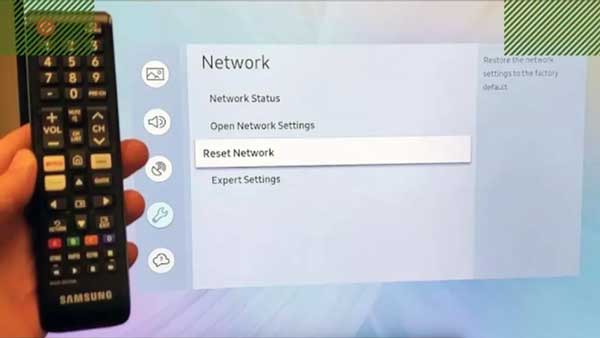
حتما بخوانید: 20 روش افزایش دوبرابری سرعت لپتاپ
3- سعی کنید تلویزیون سامسونگ خود را به شبکه دیگری وصل کنید
اگر وای فای شما به طور کامل به دستگاه های دیگر متصل است، این احتمال وجود دارد که روتر اینترنت آدرس مک تلویزیون شما را مسدود کند و در نتیجه قادر به اتصال نباشد.
- تلویزیون را روشن کنید. تنظیمات وای فای را انتخاب کنید.
- اکنون، قابلیت Mobile Hotspot را در گوشی تان روشن کنید.
- سپس تلویزیون سامسونگ خود را به هات اسپات موبایل متصل کنید.
- اگر تلویزیون شما فوراً به هات اسپات موبایل متصل شود، روتر اینترنت شما به احتمال زیاد آدرس مک تلویزیون شما را مسدود می کند.
- سپس باید با ارائه دهنده خدمات اینترنت خود تماس بگیرید و بخواهید آدرس مک تلویزیون را رفع انسداد کند.
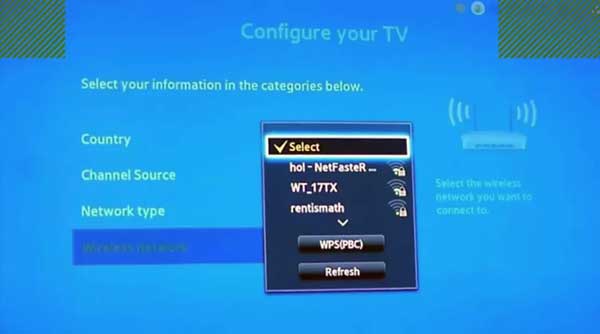
4- سایر دستگاه های جفت شده را از وای فای جدا کنید
روترهای وای فای معمولاً محدودیتی برای تعداد دستگاه هایی که می توانند به آن وای فای متصل شوند تنظیم می کنند. اگر دستگاه به روتر شما متصل است، ممکن است تنها دلیل عدم اتصال تلویزیون سامسونگ به وای فای همین باشد.
روترهای بی سیم خانگی از چندین دستگاه پشتیبانی نمیکنند و اگر تعداد زیادی دستگاه به طور همزمان متصل شوند، اینترنت کار نخواهد کرد. اگر با چنین مشکلاتی مواجه شدید، میتوانید سایر دستگاههای اطراف خود را که به همان وای فای متصل هستند، جدا کنید.
حتما بخوانید: اتصال لپتاپ به تلویزیون سامسونگ (4 روش ساده)
همچنین، در صورت امکان فاصله روتر و تلویزیون هوشمند را کاهش دهید؛ این کار باعث تقویت سیگنال های اینترنت می شود.
5- بازنشانی تنظیمات DNS را امتحان کنید
در برخی موارد، مشکلات اینترنتی ناشی از روتر به دلیل تغییر تنظیمات DNS در تلویزیون شما ایجاد می شود.
تغییر تنظیمات DNS به حالت پیش فرض احتمالاً می تواند به حل مشکلات اتصال وای فای در تلویزیون هوشمند سامسونگ شما کمک کند. در اینجا به چند مرحله آسان و ساده برای بازخوانی تنظیمات DNS اشاره می کنیم:
- تلویزیون را روشن کنید. گزینه «settings» را از دکمه «menu» روی کنترل تلویزیون خود انتخاب کنید.
- از تنظیمات به «network» و در نهایت «network setting» بروید.
- ابتدا «start» را انتخاب کنید و سپس به «IP setting» بروید.
- روی «DNS mode» کلیک کنید. اطمینان حاصل کنید که حالت «manual» یک تیک سبز دارد و «OK» را فشار دهید.
- حالا «8888» را وارد کرده و سپس «ok» را فشار دهید تا تنظیمات ذخیره شوند.
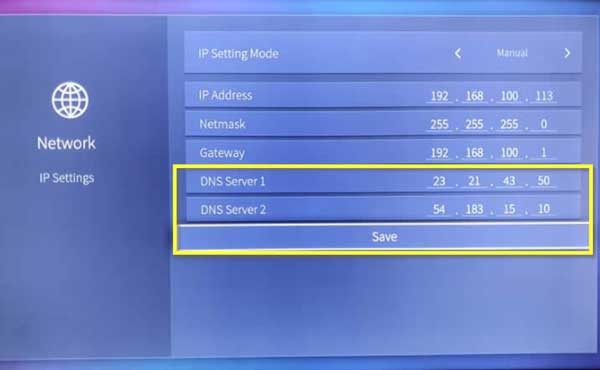
- اگر این تنها مشکل بود، باید تا به حال به اینترنت دسترسی داشته باشید و می توانید گزینه «Samsung Smart Hub» را انتخاب کنید. این مرحله به روزرسانی تلویزیون را خودکار می کند و برنامه های قدیمی شما را بازنشانی می کند.
6- بازنشانی نرم افزاری (Soft Reset) انجام دهید
اگر مشکل شما پس از انجام چندین روش حل نشده باقی ماند، می توانید برای رفع این مشکل، یک تنظیم مجدد نرم افزاری در تلویزیون هوشمند سامسونگ خود انجام دهید.
دستورالعمل های زیر را برای انجام ریست سخت افزاری دنبال کنید:
- کنترل تلویزیون سامسونگ خود را بگیرید، سپس دکمه روشن/خاموش را فشار داده و نگه دارید.
- هنگامی که تلویزیون در حال راه اندازی مجدد است، دکمه روشن/خاموش را نگه دارید و زمانی که لوگو سامسونگ روی صفحه ظاهر شد، دکمه را رها کنید.
- اکنون دوباره اتصال را امتحان کنید و بررسی کنید که آیا راه اندازی مجدد مشکل را برطرف کرده است یا خیر.
7- نرم افزار تلویزیون سامسونگ خود را به روز کنید
اگر سیستم عامل تلویزیون سامسونگ شما قدیمی است، هنگام تلاش برای اتصال به اینترنت، مشکلات اتصال به اینترنت را تجربه خواهید کرد.
نرم افزار باید بر اساس مدل تلویزیون و منطقه شما به روز شود تا به درستی کار کند.
برای به روز رسانی سیستم عامل مناسب دستگاه خود، به رایانه شخصی یا لپ تاپ نیاز دارید.
- صفحه دانلودهای سامسونگ در دستگاه را بررسی کنید.
- پس از آن، باید مدل تلویزیون هوشمند سامسونگ خود را انتخاب کرده و فایل آپدیت را دانلود کنید.
- یک USB که حاوی هیچ داده دیگری نیست بردارید و فایل های دانلود شده را در USB قرار دهید.
- اکنون، درایو USB را به تلویزیون وصل کنید و از کنترل از راه دور برای انتخاب «menu» استفاده کنید.
- بر روی «support » کلیک کرده و سپس گزینه «software update» را انتخاب کنید.
- لیستی از روش های به روز رسانی ظاهر می شود. گزنیه «by USB» را انتخاب کنید.
- به روز رسانی جدیدی در هنگام نصب تنظیم می شود. منتظر بمانید تا فرآیند به پایان برسد.
- پس از انجام به روز رسانی، سعی کنید تلویزیون را به وای فای متصل کنید.
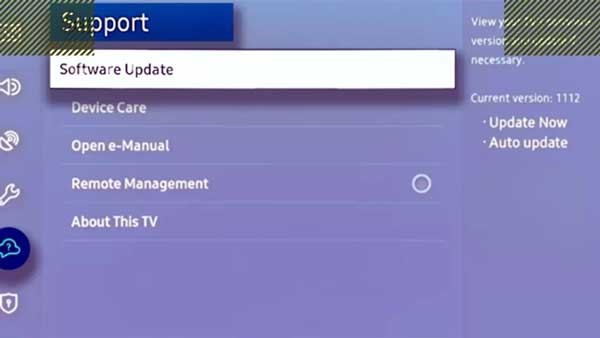
امیدواریم این مطلب تمام ابهامات شما را برطرف کرده باشد و به شما کمک کند تا مشکل وای فای تلویزیون را تا حدودی حل کنید.
در ادامه بخوانید: اتصال گوشی به تلویزیون سامسونگ (4 روش ساده)
با این اپلیکیشن ساده، هر زبانی رو فقط با روزانه 5 دقیقه گوش دادن، توی 80 روز مثل بلبل حرف بزن! بهترین متد روز، همزمان تقویت حافظه، آموزش تصویری با کمترین قیمت ممکن!








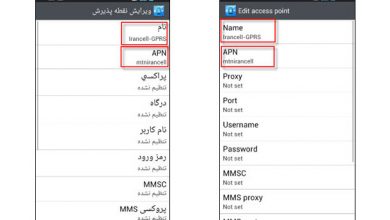
سلام ، بخش شبکه متاسفنا شماره sub net mask پاک و صفر شدت و تلویزیون کارت شبکه را نمی شناسد تا آی پی دریفت کند . ظاهرا کارت شبکه بایستی ری پروگرام شود . مناسفانه نمایندگی سامسونگ به بهانه تحریم امکان رفع مشکل را ندارد و پیشنهاد میکند اندروید باکس تهیه کنیم . واقعا راهی وجود ندارد ؟